Paramètres d’exportateur de projet k2, Stratus paramètres d’exportateur – Grass Valley EDIUS Pro v.6.5 Manuel d'utilisation
Page 519
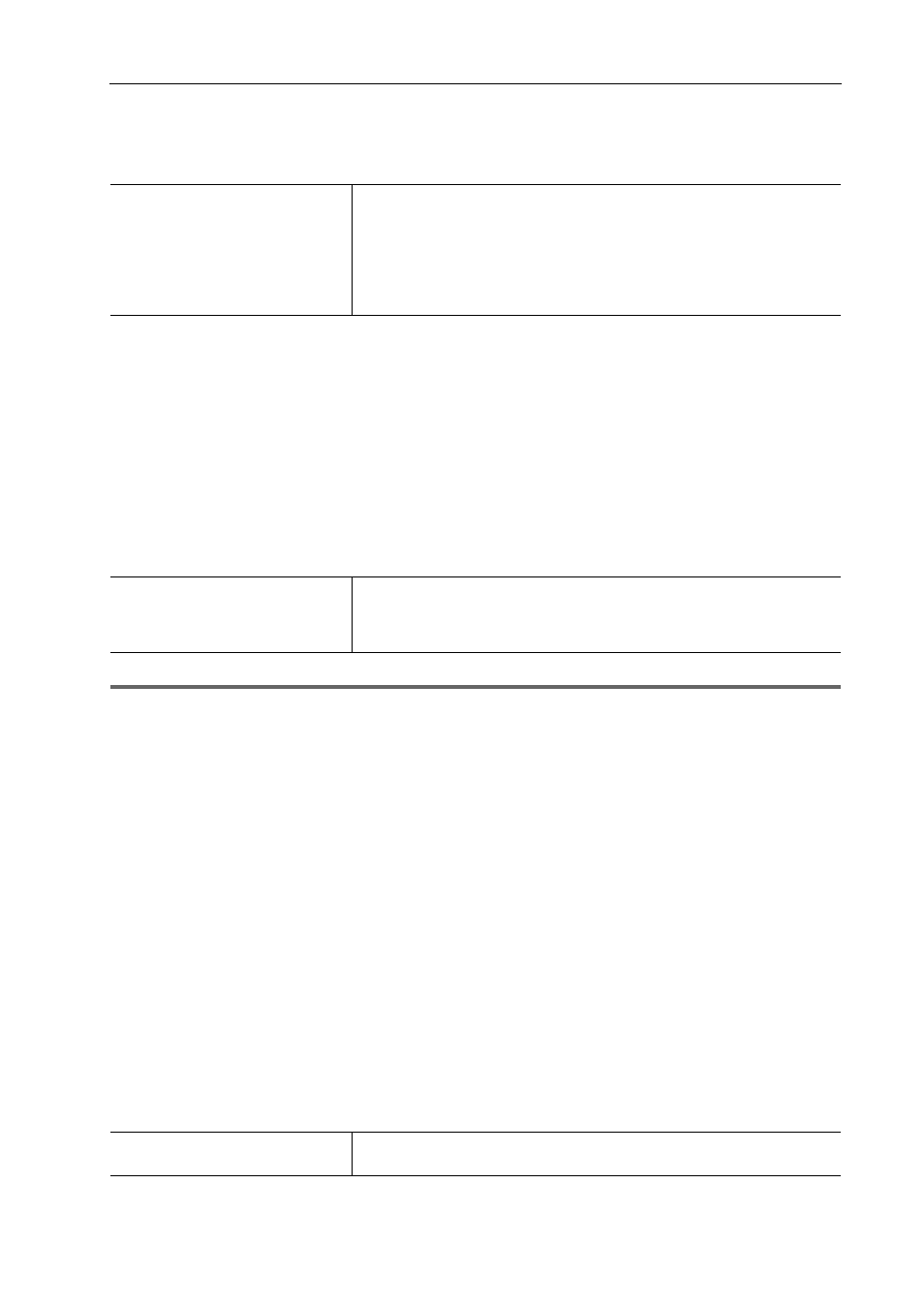
497
Fonction d’interaction avec STRATUS
EDIUS - Manuel de référence
2 Cliquez sur l’arborescence [Outil d’importation/Outil d’exportation], puis cliquez sur [K2 (SAN)]
→ [K2
Project Importer].
3 Configurez chaque élément.
4 Cliquez sur [OK].
Vous pouvez continuer à configurer d’autres éléments en cliquant sur [Appliquer].
Paramètres d’exportateur de projet K2
Vous pouvez configurer le comportement lors de l’exportation d’un fichier du projet que vous avez édité à l’aide de
EDIUS au format de programme K2.
1 Cliquez sur [Paramètres] dans la barre de menu, puis cliquez sur [Paramètres système].
2 Cliquez sur l’arborescence [Outil d’importation/Outil d’exportation], puis cliquez sur [K2 (SAN)]
→ [K2
Project Exporter].
3 Configurez chaque élément.
1
Remarque
• Les données auxiliaires peuvent être attachées uniquement lors de l’exportation de vidéos brutes.
Les données auxiliaires ne peuvent pas être attachées si vous modifiez la vidéo en ajoutant par exemple des effets
ou du texte d’écran.
4 Cliquez sur [OK].
Vous pouvez continuer à configurer d’autres éléments en cliquant sur [Appliquer].
STRATUS Paramètres d’exportateur
Vous pouvez configurer les paramètres de l’exportateur utilisé lors de l’exportation d’un projet lié à Placeholder dans
Assignment List.
3
•
Les exportateurs suivants prennent en charge le rendu intelligent :
- [K2 DV Clip]
- [K2 DVCPRO HD Clip]
- [K2 AVCIntra Clip]
- [K2 D10 Clip]
• L’exportateur [K2 MPEG2 Clip] prend en charge l’encodage par segment.
1 Cliquez sur [Paramètres] dans la barre de menu, puis cliquez sur [Paramètres système].
2 Cliquez sur l’arborescence [Outil d’importation/Outil d’exportation], puis cliquez sur [STRATUS]
→
[STRATUS Exporter].
3 Configurez chaque élément.
[Start timecode]
Configurez les paramètres pour les codes temporels de départ des séquen-
ces importées.
[Use Source In timecode of the head clip.]
Utilisez le code temporel de début du premier clip.
[Input start timecode.]
Spécifiez le code temporel de début (facultatif).
[Add Ancillary Data from Source
Clip when Exporting as K2 Pro-
grams. (Rendered Areas will Lose
Ancillary Data.)]
Cochez cette case pour exporter une vidéo avec des données auxiliaires tel-
les que des sous-titres.
[Video Encoder to be used]
Sélectionnez un exportateur de clip K2 utilisé pour exporter un fichier dans la
liste.